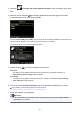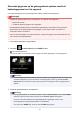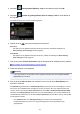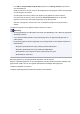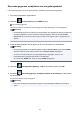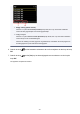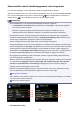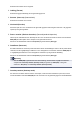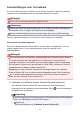Operation Manual
4. Selecteer Geheugenkaart (Memory card) en druk daarna op de knop OK.
5. Selecteer Opslaan op geheugenkaart (Save to memory card) en druk daarna op
de knop OK.
Het stand-byscherm voor scannen wordt weergegeven.
6.
Gebruik de knop om het documenttype te selecteren.
Document
Het origineel op de glasplaat wordt gescand als een document, waarbij de instellingen bij
Scaninstelling. (Scan settings) worden toegepast.
Foto (Photo)
Het origineel op de glasplaat wordt gescand als foto, waarbij de instellingen bij Scaninstelling.
(Scan settings) worden toegepast.
7.
Druk op de rechter Functie (Function)-knop om desgewenst de instellingen aan te passen.
Items instellen met het bedieningspaneel van het apparaat
8.
Plaats het origineel op de glasplaat.
Opmerking
•
U kunt de procedure voor het laden van het origineel bevestigen door op de middelste Functie
(Function)-knop te drukken.
9. Druk op de knop Kleur (Color) voor scannen in kleur of op de knop Zwart (Black) voor
scannen in zwart-wit.
Als AAN (ON) is geselecteerd voor Voorbeeld (Preview) op het scherm met scaninstellingen, wordt na
het scannen het voorbeeldscherm weergegeven op het LCD-scherm. Als u het origineel opnieuw wilt
scannen, drukt u op de linker Functie (Function)-knop. Als u PDF of Compacte PDF (Compact PDF)
selecteert voor Indeling (Format) op het scherm voor de scaninstellingen, kunt u het scanbeeld op het
voorbeeldscherm draaien door op de rechter Functie (Function)-knop te drukken. Druk op de knop OK
op het opslaan te starten.
•
Als u JPEG selecteert voor Indeling (Format) op het scherm met scaninstellingen:
Het apparaat begint met scannen en de gescande gegevens worden opgeslagen op de
geheugenkaart.
224